Převod WhatsApp z Androidu na iPhone rychleji bez omezení
iMyTrans může přenést WhatsApp mezi Androidem a iPhonem několika kliknutími. Podporuje všechny verze Androidu/iOS bez omezení zařízení. Můžete převést WhatsApp z Androidu na iPhone bez obnovení. Vyzkoušejte to nyní!
Po vydání iOS 18 a iPhone 16 mnoho uživatelů Androidu přecházelo z telefonu s Androidem na iPhone, což znamená, že musíme vyřešit, jak přenést WhatsApp z Android na iPhone. Pro lepší uchování informací uživatelé dokonce přemýšlejí o tom, jak zálohovat WhatsApp z Android na iCloud. Nyní oficiální aplikace již podporuje přenášení WhatsApp z Androidu na iPhone, ale existují určitá omezení.
Jak tedy přeneseme WhatsApp z Androidu na iPhone oficiálním způsobem? A co když to nefunguje? Nebojte se, provedli jsme analýzu a testování několika alternativních řešení pro převod WhatsApp z Androidu na iPhone, včetně bezplatných možností. Pojďme to prozkoumat!
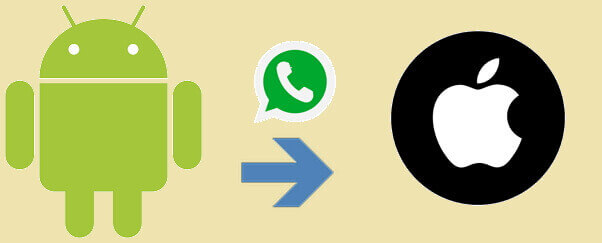
Jak přenos WhatsApp z Androidu do iPhone
Problém, jak přesunout WhatsApp z Androidu do iPhone, není tak složitý, jak si představujete. Níže uvedu 3 způsoby, které vám mohou pomoci snadno provést obnovení zálohy WhatsApp z Androidu na iPhone, a 2 z nich jsou zdarma. Následuje srovnávací tabulka a podrobně se představí všechny způsoby.
none
|
iMyTrans
|
Move to iOS
|
E-mail
|
|---|---|---|---|
Úspěšnost |
Vysoká |
Nízká |
Vysoká |
Obnovená data |
Všechna data |
Všechna data |
Pouze chaty |
Časová náročnost |
Krátká |
Dlouhá |
Dlouhá |
Telefonní číslo |
Podporuje stejné i různé číslo |
Stejné číslo na obou zařízeních |
Stejné číslo na obou zařízeních |
Kompatibilita |
Všechny modely Androidu a iOS |
Android OS Lollipop SDK 21 a vyšší, iOS 15.5 a vyšší |
Všechny modely Androidu a iOS |
Hodnocení |
1 Jak přenést WhatsApp z Androidu na iPhone pomocí iMyTrans
Prvním způsobem, který doporučuji, je použití programu iMyFone iMyTrans, přenos chatů WhatsApp z Android do iPhone bez ohledu na to, zda používáte stejné nebo různé telefonní číslo, a můžete si vybrat jakýkoli chat, fotku, video nebo hlasovou zprávu, kterou chcete přenést. Specializuje se na to, jak přenést WhatsApp do nového telefonu iPhone, bez omezení operačního systému iOS/Android, například můžete přenést WhatsApp ze Samsungu na iPhone.
Přenesení WhatsApp chats von Android auf iPhone bez obnovení s iMyTrans (Krok za krokem)
Krok 1. Nainstalujte iMyTrans na svůj počítač a spusťte program. Připojte jak zařízení s Androidem, tak iPhone k počítači pomocí USB kabelů a vyberte "WhatsApp" > "Přenos".
Krok 2. Program detekuje obě zařízení a zobrazí je na následující obrazovce. Jelikož přenášíme data z Androidu na iPhone, ujistěte se, že zařízení s Androidem je zobrazeno jako zařízení "Zdroj" a iPhone jako zařízení "Cíl".
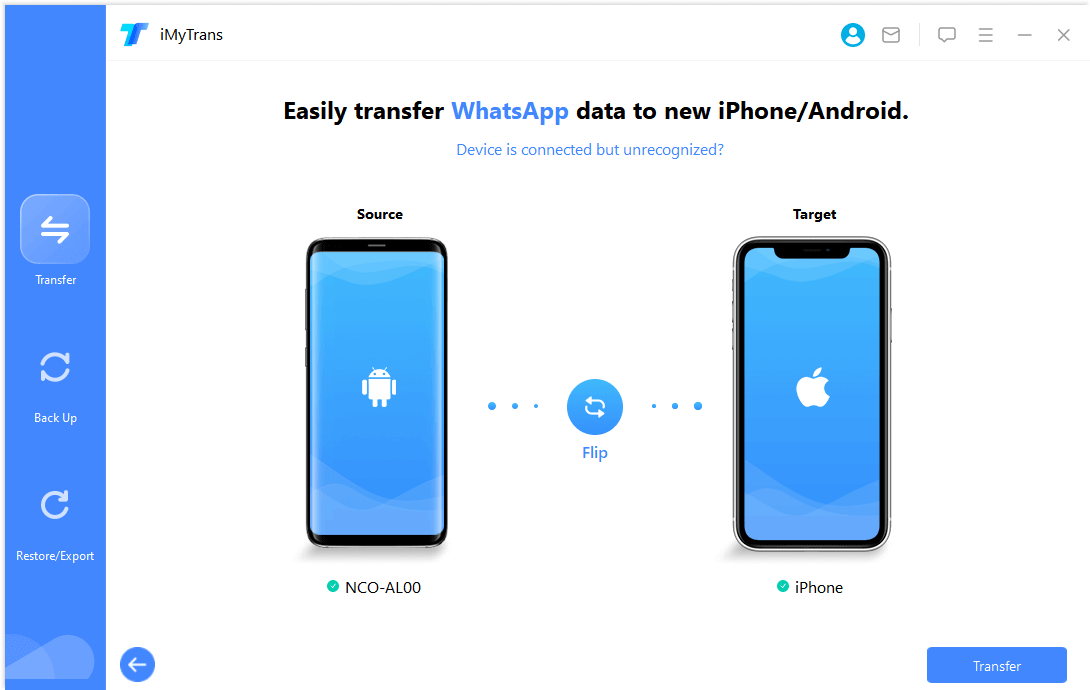
Krok 3. Klikněte na "Přenos" pro zahájení procesu přenosu. Udržujte obě zařízení připojená k počítači, dokud se proces nedokončí. iPhone se restartuje a měli byste vidět data WhatsApp na iPhone.
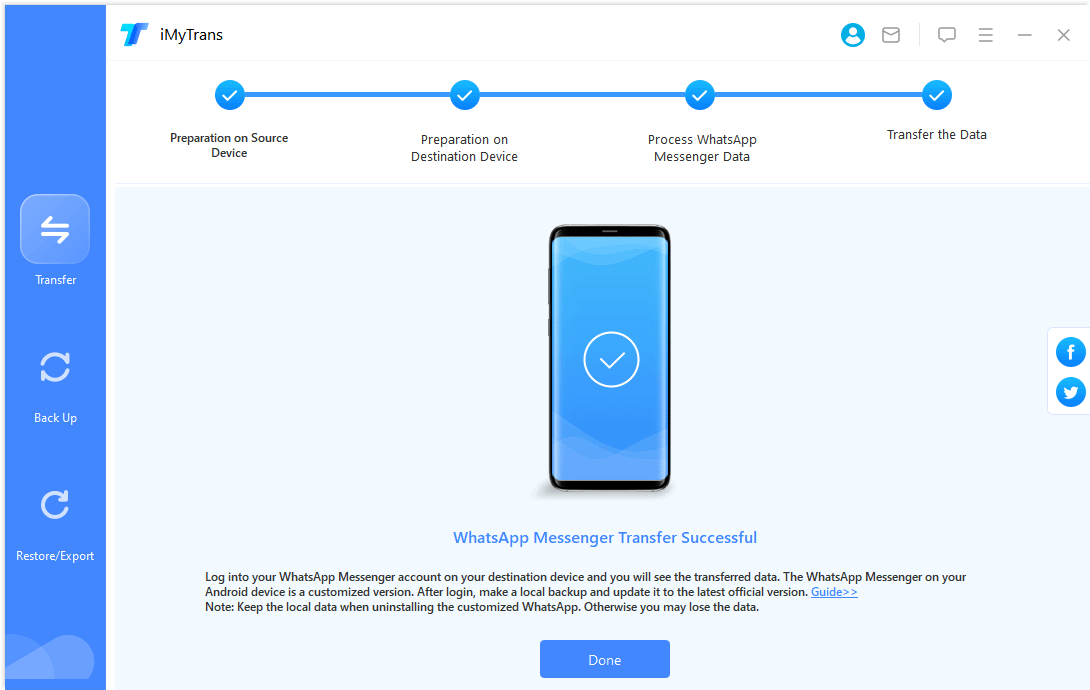
- ● Pokud WhatsApp zabírá příliš mnoho místa ve vašem telefonu, můžete provést zálohu na iPhonu ZDARMA a exportovat data WhatsApp do PC.
- ● Později, pokud budete chtít prohlížet historii chatu, stačí vybrat možnost náhledu nebo čtení dat WhatsApp pomocí funkce obnovy/exportu záloh WhatsApp v programu.
2 Jak přenést WhatsApp z Androidu na iPhone zdarma pomocí Move to iOS
Můžete vyřešit, jak přenést historii WhatsApp z Androidu na iPhone pomocí Move to iOS. Move to iOS je aplikace která umožňuje automaticky migrovat obsah vašeho zařízení Android. To znamená, že nejen přenáší WhatsApp z Androidu, ale všechna data vašeho zařízení Android.
- ● Musíte aktualizovat na Android OS Lollipop SDK 21 nebo vyšší a iPhone musí být aktualizován alespoň na iOS 15.5.
- ● Verze WhatsApp na Androidu musí být 2.22.7.74 nebo vyšší a na iPhonu 2.22.10.70 nebo vyšší.
- ● Obě zařízení musí používat stejné telefonní číslo.
- ● Pokud váš iPhone není nový, musí být nejdříve obnoven.
Přenos WhatsApp z Androidu na iPhone s Move to iOs (Krok za krokem)
Krok 1. Na zařízení Android stáhněte Move to iOs a otevřete ho.
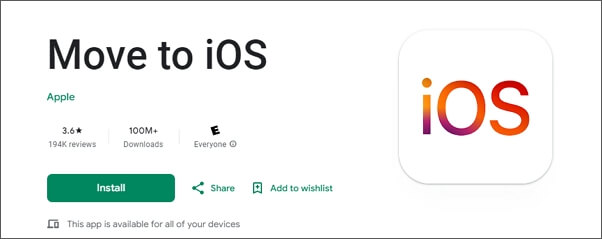
Krok 2. Na novém iPhonu vytvořte soukromou Wi-Fi síť a vyhledejte nejbližší zařízení Android, na kterém běží aplikace Move to iOs.
Krok 3. Zobrazí se vám bezpečnostní kód, který zadáte na iPhonu. Klikněte na "Přenos dat" > "WhatsApp" > "Začít" a začne přenos WhatsApp z Androidu na iPhone, ukládající je na správná místa.
Krok 4. Jakmile potvrdíte, že byl přenos úspěšný, nainstalujte WhatsApp na svůj iPhone a ověřte pomocí stejného telefonního čísla jako na vašem Android.
Krok 5. Klikněte na "Začít" podle pokynů na obrazovce a po dokončení aktivace na iPhonu uvidíte všechny své chaty.
- Bez jakýchkoli nákladů.
- Mnoho omezení operačních systémů a zařízení pro přenos konverzací WhatsApp z Androidu na iPhone.
- Musíte provést mnoho pokusů, často dochází k chybám.
- Přenos může trvat více než hodinu.
- Musíte se připojit k WiFi síti, kterou vytváří iPhone, nemůže dojít k výpadku během přenosu.
3 Obnovení zálohy WhatsApp z Androidu na iPhone zdarma e-mailem
Ve skutečnosti můžete vyřešit, jak přenést chat WhatsApp z Android to iPhone, pomocí funkce Exportovat chat v aplikaci WhatsApp. Uvědomte si, že můžete přenášet konverzace WhatsApp z Androidu na iPhone pouze jednu po druhé, což zabere hodně času. Zde je postup, jak přesunout chaty WhatsApp z Androidu na iPhone:
Krok 1. Na zařízení Android otevřete WhatsApp a vyberte chat WhatsApp, který chcete přenést na iPhone.
Krok 2. Přejděte do Nastavení > Další > Exportovat chat, zobrazí se vám spousta aplikací, do kterých můžete chat exportovat, vyberte tu, ke které budete mít snadný přístup na iPhonu. Zde použijeme jako příklad e-mail.
Krok 3. Vyberte, zda chcete přiložit média nebo ne. Pokud se rozhodnete odeslat multimediální soubory, budou odeslány a přidány jako přílohy.
Krok 4. Vyplňte potřebné informace, jako je váš e-mailový účet, a poté stiskněte ikonu Odeslat.
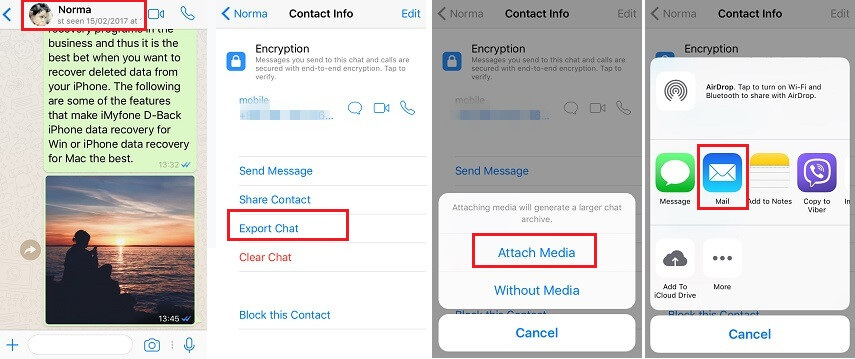
Krok 5. Chaty budete moci vidět jako logovací soubory z e-mailové aplikace na vašem iPhonu, ale nebudete je moci číst v aplikaci WhatsApp.
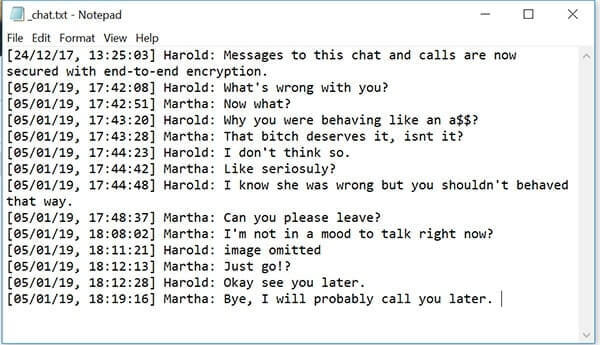
- Je to šikovný způsob, převod WhatsApp z Androidu na iPhone zdarma.
- Ukládá vaše chaty/multimediální soubory WhatsApp na počítač zdarma.
- Nemůžete vyřešit, jak presunout WhatsApp chaty z Androidu na iPhone najednou.
- Nemůžete přenést zprávy do svého účtu WhatsApp, protože chaty budou připojeny jako dokument .txt.
- Tato metoda také omezuje počet zpráv, které můžete přenést: můžete odeslat až 10 000 posledních zpráv s přílohami; bez multimediálních souborů můžete odeslat až 40 000 zpráv e-mailem.
Dobře, po analýze čtyř způsobů, jak přenést chat WhatsApp z Android na iPhone, jistě víte, které řešení je pro vás nejlepší.
Často kladené otázky o přenosu WhatsApp z Androidu na iOS
1 Lze přenést WhatsApp z Androidu na iPhone pomocí Google Drive?
Při přenosu WhatsApp z Androidu na iPhone se někteří ptají, zda je možné přenést zálohu WhatsApp z Androidu na iPhone pomocí Google Drive. Logicky ne, protože iPhone používá iCloud k ukládání dat WhatsApp, iCloud a Google Drive jsou různé systémy cloudového úložiště. WhatsApp můžete přenést na jiný telefon bez Google Drive.
Existují však třetí nástroje pro obnovení zálohy WhatsApp z Google Drive na iPhone, což jsme výše uvedli: iMyTrans.
2Existuje oficiálně doporučený způsob pro WhatsApp přechod z Androidu na iPhone?
Do této chvíle existuje oficiální způsob přesun WhatsApp z Android na iPhone. Ale jak je uvedeno ve způsobu 2, existuje mnoho omezení, jako jsou zařízení, verze WhatsApp, internet, telefonní číslo atd. Je to základní způsob, ale není nejlepší.
Závěr
Vidíme, že bezplatná řešení pro jak přenést WhatsApp z Android na iPhone mají mnoho omezení, nemůžete přenést všechny chaty najednou, nemůžete WhatsApp přenést z Androidu do iPhone bez obnovení, modely a systémy jsou omezené atd.
Můj návrh je, že pokud nejste technický expert a nemáte dostatek času na podrobné zkoumání, jednoduše si vyberte profesionální program - iMyFone iMyTrans, který vám pomůže přímo přenést WhatsApp z Androidu na iPhone, dokonce i z iPhonu na Android.










